• Filed to: その他の動画変換(1) • Proven solutions
手持ちのMP3の音楽データもしくはYouTubeからダウンロードしたMP3ファイルを簡単にiPhoneの着信音形式(M4R)にできたらいいですよね?
基本的にiPhoneでもiTunesでもMP3形式のサウンドファイルを認識してくれますので、iTunesでMP3ファイルをiPhone着信音の形式であるM4Rに変換すればよいわけです。順番は下記の感じです。
①MP3形式のファイルをiTunesに読み込んで、着信音にしたい部分を切り抜いて、AACファイルに変換します。
↓
②AACファイルをデスクトップに落として、ファイル形式をM4Rに書き換えます。
↓
③書き換えたM4RファイルをiTunesに戻して、iPhoneと同期します。
これだけです。この方法があんまり複雑ではない思いますが、失敗する場合もあります。ですから、インターネットでMP3をm4rに変換し、iPhoneの着信音を作る方法を探しています。
出てきた変換サイトが多いですが、英語ばかりなんで、わかりにくいです。その中に、iSkysoft「メディア変換 for Mac」という日本語版の変換ソフトがありました。
以下で簡単にステップを紹介します。まず、試用版をダウンロードしましょう。
Mac簡単にMP3ファイルをiPhoneの着信音(M4R)へ変換する方法
ステップ1.着信音にしたいMP3ファイルをソフトに読込む
追加する方法は二つがあります。
1.「ファイル」メニューの「メディアファイルを読込む」からMP3ファイルを指定する。
2.直接ファイルをプログラムにドラッグ&ドロップする。
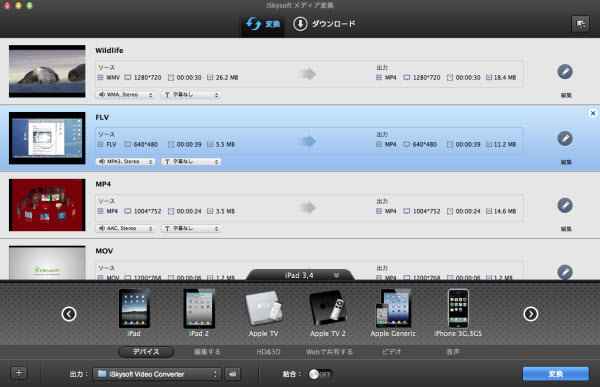
ステップ2.追加したMP3ファイルを編集
追加されたたmp3ファイルがたぶん40秒の着信音の時間制限を超えていますが、編集ペンをクリックすると、
着信音にしたい部分をトリミングすることができます。
ステップ3.出力形式を指定
出力形式の選択で「音声」をクリックし、「M4R」を選択します。

ステップ4.「メディア変換 for Mac」でMacでMP3からM4Rへの変換を開始
「変換」ボタンをクリックすると、MP3からM4Rへの変換が自動的に始まります。
iTunesでのmp3→m4r変換よりもっと簡単でしょう?今すぐiPhoneの着信音の作りを楽しみましょう。




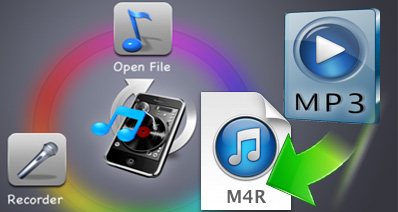

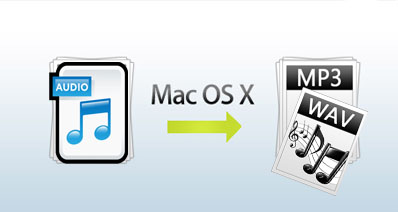


田中摩子
編集
0 Comment(s)